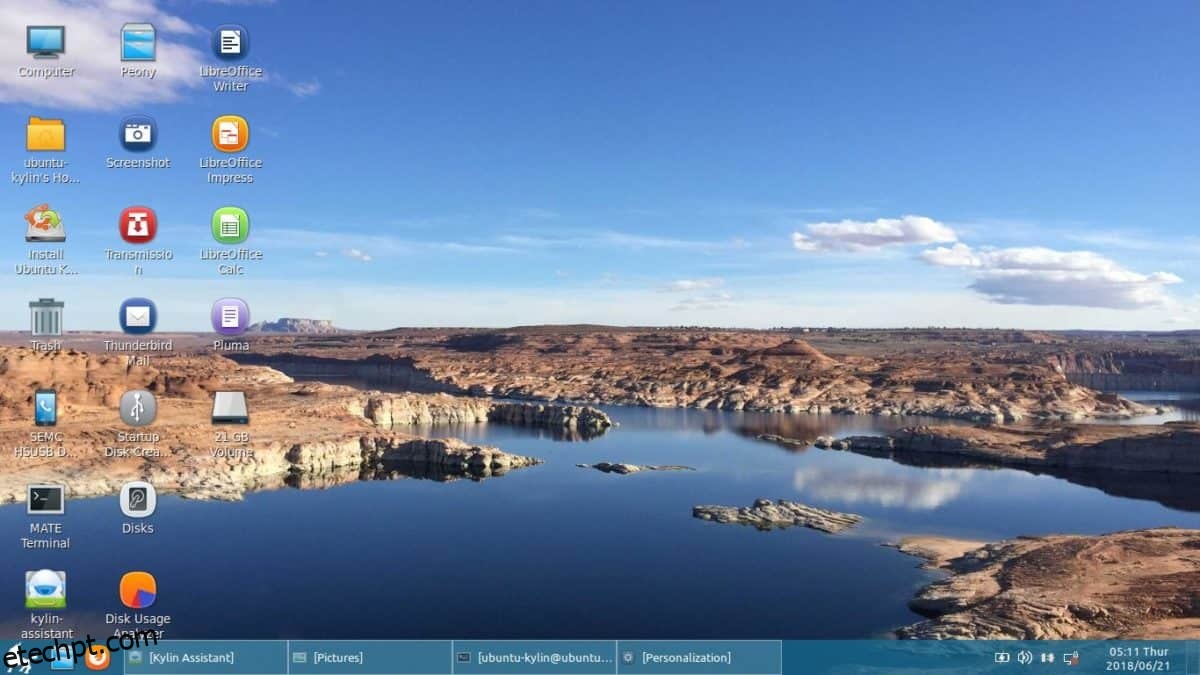UKUI é o ambiente de desktop principal para o Ubuntu Kylin. Kylin é uma versão do Ubuntu para a China e o mercado chinês. O objetivo desse ambiente é criar um sistema operacional Linux que se assemelhe ao Microsoft Windows. Neste guia, veremos como fazer com que o ambiente de desktop UKUI para Ubuntu Kylin funcione no Ubuntu, Arch Linux e Debian. Este tutorial é perfeito para quem não fala chinês e não deseja usar Kylin, mas gosta da aparência do ambiente de desktop e deseja usá-lo.
Observação: antes de tentar instalar a área de trabalho UKUI, lembre-se de que existem alguns requisitos específicos para usá-la. Para usar UKUI em seu PC Linux, você precisará ter o Ubuntu 18.04, Debian Buster (teste) ou a versão mais recente do Arch Linux.
últimas postagens
Instruções do Ubuntu
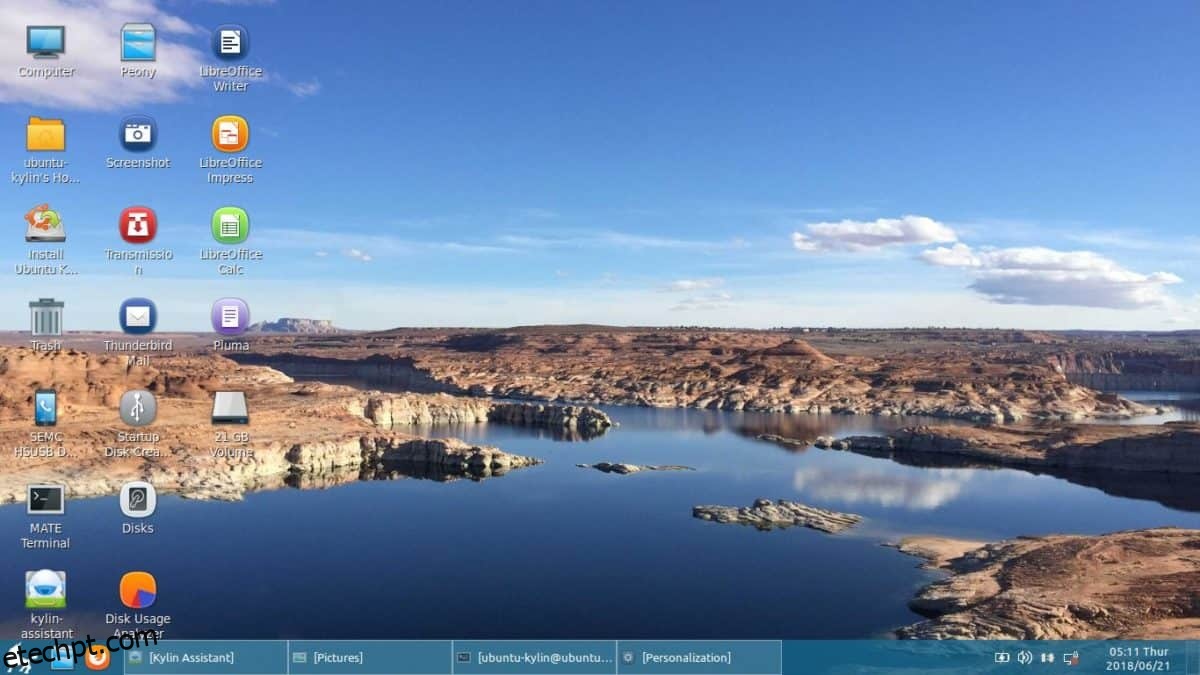
A partir do Ubuntu 18.04, UKUI e o restante dos recursos do Kylin estão disponíveis nas principais fontes de software. Ter o UKUI disponível aqui é um alívio porque os usuários do Ubuntu costumavam interagir com um PPA de terceiros para obtê-lo.
Para instalar o ambiente de desktop UKUI em seu PC Ubuntu Linux, inicie uma janela de terminal. Na janela do terminal, execute o comando de atualização e verifique se há atualizações.
sudo apt update
Depois de atualizar o Ubuntu, é hora de instalar todas as atualizações de software mais recentes. Não pule esta parte! O UKUI funcionará melhor com uma versão atualizada do Ubuntu! No terminal, execute o comando upgrade.
sudo apt upgrade -y
Por fim, instale o ambiente de desktop UKUI no Ubuntu 18.04.
sudo apt install ukui-control-center ukui-desktop-environment ukui-desktop-environment-core ukui-desktop-environment-extras ukui-indicators ukui-media ukui-media-common ukui-menu ukui-menus ukui-panel ukui-panel-common ukui-power-manager ukui-power-manager-common ukui-screensaver ukui-screensaver-common ukui-session-manager ukui-settings-daemon ukui-settings-daemon-common ukui-settings-daemon-dev ukui-window-switch -y
Instruções Debian
O UKUI está no Debian Linux, então se você é um fã do Debian e está interessado em experimentar o ambiente de desktop do Ubuntu Kylin, semelhante ao Windows, você está com sorte. No entanto, você deve saber que usar UKUI no Debian; você deve estar executando o Debian Testing, pois ainda não está na ramificação Stable.
Nota: como o UKUI está disponível apenas para fins de teste no Debian neste momento, não experimente a menos que você seja um usuário experiente do Debian. Se você precisar ter o UKUI, tente usar o Ubuntu.
Antes de instalar o UKUI, você deve fazer a transição de sua instalação Debian existente para a ramificação “Testing”. Ao escrever este guia, o Debian Testing é Buster. Para aprender como transferir sua versão atual do Debian Linux para o Buster, siga nosso tutorial aqui. Quando terminar, siga as etapas abaixo para obter o UKUI.
Passo 1: Verifique se há atualizações no Debian com o comando apt-get update.
sudo apt-get update
Etapa 2: instale todas as atualizações pendentes usando a ferramenta de atualização.
sudo apt-get upgrade -y
Etapa 3: instale todos os pacotes UKUI necessários.
sudo apt-get install ukui* libukui* ukwm
Instruções do Arch Linux
Arch Linux tem o ambiente de desktop UKUI disponível, graças ao Arch Linux AUR. Para instalá-lo, abra uma janela de terminal e siga as etapas abaixo.
Etapa 1: Não é possível instalar pacotes AUR sem Git e os pacotes Base-devel. No terminal, use o gerenciador Pacman e instale-os.
sudo pacman -S git base-devel
Etapa 2: usando a ferramenta Git, faça um git clone do último snapshot do UKUI AUR.
git clone git clone https://aur.archlinux.org/ukui-desktop.git
Etapa 3: Com o comando CD, mova sua sessão de terminal da pasta inicial para o novo diretório ukui-desktop.
cd ukui-desktop
Passo 4: Gere um pacote UKUI Desktop instalável para Arch Linux com o comando makepkg. Tenha em mente que, ao construir este software, as dependências às vezes não são instaladas. Se isso acontecer com você durante o processo de compilação do pacote, você precisará satisfazer as dependências manualmente.
Todas as dependências do UKUI estão localizadas na parte inferior de sua página oficial do AUR.
makepkg -si
Instale a área de trabalho UKUI da fonte
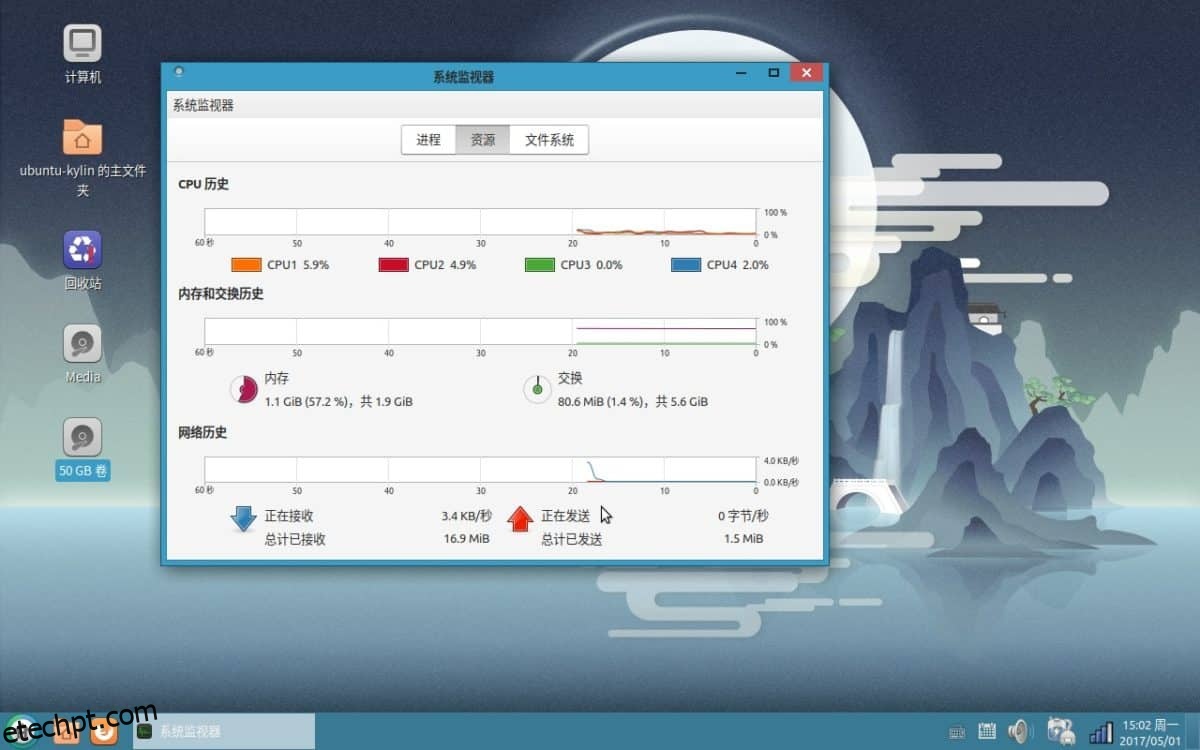
O código-fonte do ambiente de desktop UKUI está disponível para aqueles que desejam usá-lo em um ambiente de desktop com menos suporte. Para fazê-lo funcionar, instale o Git e baixe os dados para o seu PC Linux.
git clone https://github.com/ukui/ukui-desktop
Com o código no seu PC Linux, coloque o CD na pasta ukui-desktop.
cd ukui-desktop
Execute o script autogen.sh. A execução desse script gerará os arquivos de compilação necessários, verificará e garantirá que todas as dependências estejam instaladas, etc.
./autogen.sh
Se o script autogen.sh for executado com sucesso; a construção pode começar. No terminal, inicie a compilação do ambiente UKUI Desktop com o comando make.
Observação: construir um ambiente de desktop inteiro leva tempo. Seja paciente e não feche a janela do terminal.
make
Quando o compilador de código terminar de compilar o UKUI, é seguro instalá-lo em seu PC Linux. No terminal, use o comando make install (com privilégios sudo) instale-o no seu PC Linux.
sudo make install